Internet Explorer 7日本語版をインストールしよう。 : ういすぷの記録帳
ういすぷの気ままに綴るブログです。
フィギュア、グッズ、カプセルトイ(ガチャ)、食玩、付録、ぬいぐるみ、購入の際の梱包写真、PCなどのハードウェア、他にもオリジナルのWebサービスなどをご紹介しています。
フィギュアは、少し前の物を多く更新しています。懐かしいなとか感じてもらえると嬉しいです。
ご意見・ご感想は、記事下にあるフォームまたは、こちらの問い合せフォームからご投稿ください。写真などのご利用につきましては、サイトについてをご覧下さい。
Internet Explorer 7日本語版をインストールしよう。
2006.11.02
今日11月2日に、Internet Explorer 7 日本語版が公開されました。
しばらくバージョンアップされず、色々なセキュリティ脆弱性が騒がれていたブラウザですが、やっとこさバージョンアップです。
なお、インストールするには、WindowsXP SP2(Windows 2003S erverも対応)であることと、正規版のWindowsを利用されている方に限ります。
1)ダウンロード
ソフトウェアをダウンロードします。下記サイトからソフトウェアをダウンロードしてください。無料で利用できます。
http://www.microsoft.com/japan/windows/ie/default.mspx
画面右端にある、ダウンロードボタンをクリックします。

ダウンロードページに移動します。
利用しているOSにあわせてダウンロードしてください。通常は一番うえの、Windows XP SP2 を選択します。

2)セットアップファイルの実行
ダウンロードに成功すると「IE7-WindowsXP-x86-jpn.exe」が保存されます。セットアップファイルを実行します。
実行すると、ファイルの展開が始まります。

3)セットアップウイザードの実行
しばらくすると、セットアップウイザードが起動します。
「次へ」ボタンをクリックしてください。

4)ライセンスの同意
ソフトウェアを利用するに当たり、ライセンス(使用許諾契約)に同意します。
ライセンスをお読みになり「同意する」をクリックします。

5)Windowsの確認
正規版のWindowsであるかを確認します。「確認する」ボタンをクリックします。

正規版のWindowsかどうかを確認する際に、セットアップウイザードはインターネットへ接続し、マイクロソフトと通信します。その際に、ファイヤーウォールなどのソフトウェアをインストールしている場合には、アクセスの許可をするかの問い合わせがあります。(ノートンインターネットセキュリティの場合)

6)悪意あるソフトウェアの削除ツールのインストール
悪意あるソフトウェア(ウイルスやスパイウェアなど)の削除ツールのインストールを行うかの問い合わせがあります。インストールする場合には、チェックを入れてください。
「次へ」をクリックします。

7)インストールの完了
お疲れ様でした。インストールが完了しました。なお、一度コンピュータを再起動する必要があります。再起動する前に、ファイルの保存などを行ってください。

最後に、新しい Internet Explorer は印刷機能が強化されたり、RSS、XMLなど機能が追加されています。
このブログのRSSを表示すると以下の様になります。以前のInternet Explorerより見やすくなりました。

しばらくバージョンアップされず、色々なセキュリティ脆弱性が騒がれていたブラウザですが、やっとこさバージョンアップです。
なお、インストールするには、WindowsXP SP2(Windows 2003S erverも対応)であることと、正規版のWindowsを利用されている方に限ります。
1)ダウンロード
ソフトウェアをダウンロードします。下記サイトからソフトウェアをダウンロードしてください。無料で利用できます。
http://www.microsoft.com/japan/windows/ie/default.mspx
画面右端にある、ダウンロードボタンをクリックします。
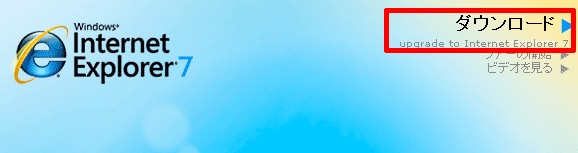
ダウンロードページに移動します。
利用しているOSにあわせてダウンロードしてください。通常は一番うえの、Windows XP SP2 を選択します。
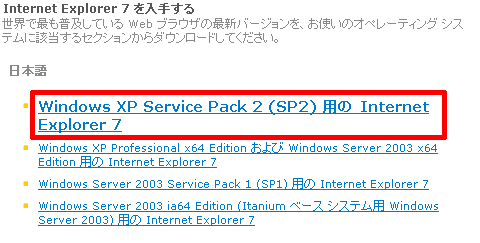
2)セットアップファイルの実行
ダウンロードに成功すると「IE7-WindowsXP-x86-jpn.exe」が保存されます。セットアップファイルを実行します。
実行すると、ファイルの展開が始まります。
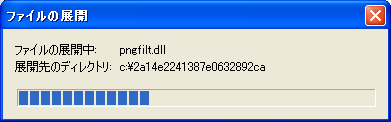
3)セットアップウイザードの実行
しばらくすると、セットアップウイザードが起動します。
「次へ」ボタンをクリックしてください。
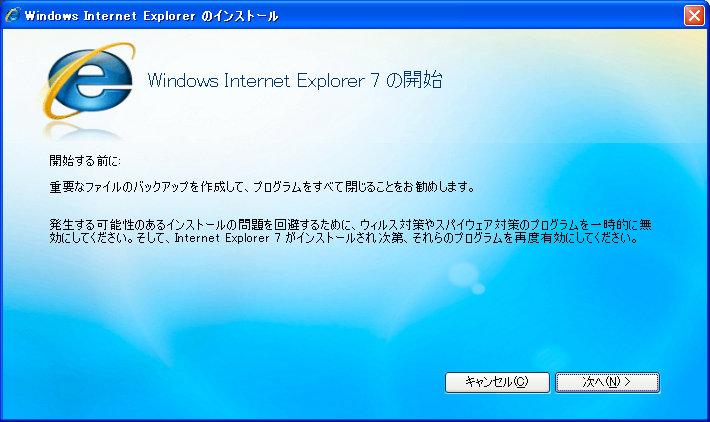
4)ライセンスの同意
ソフトウェアを利用するに当たり、ライセンス(使用許諾契約)に同意します。
ライセンスをお読みになり「同意する」をクリックします。
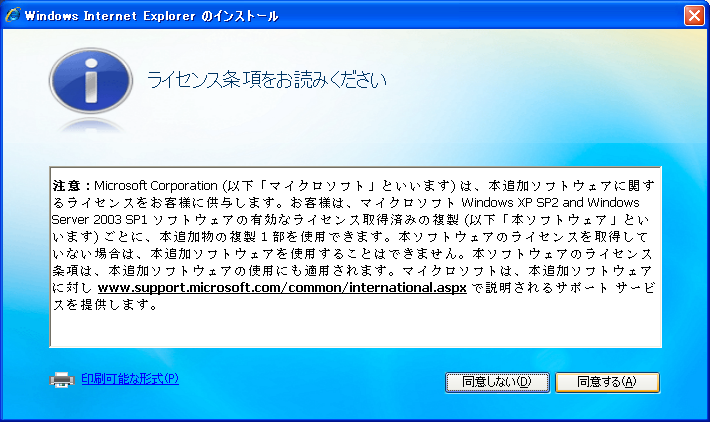
5)Windowsの確認
正規版のWindowsであるかを確認します。「確認する」ボタンをクリックします。
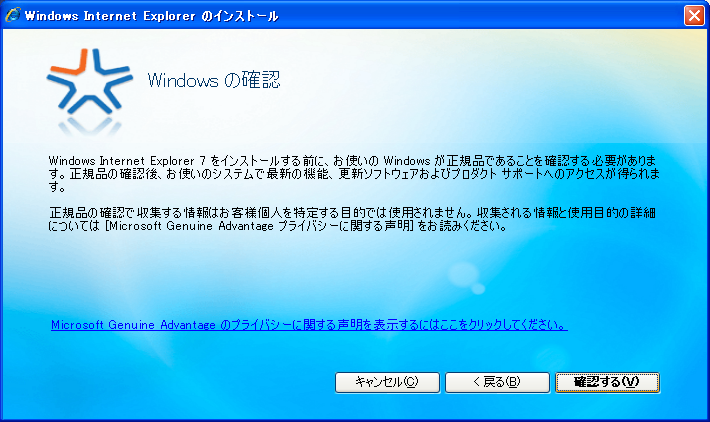
正規版のWindowsかどうかを確認する際に、セットアップウイザードはインターネットへ接続し、マイクロソフトと通信します。その際に、ファイヤーウォールなどのソフトウェアをインストールしている場合には、アクセスの許可をするかの問い合わせがあります。(ノートンインターネットセキュリティの場合)
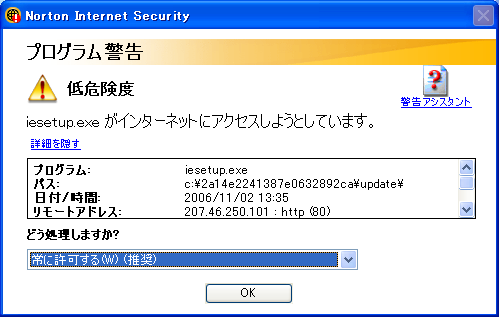
6)悪意あるソフトウェアの削除ツールのインストール
悪意あるソフトウェア(ウイルスやスパイウェアなど)の削除ツールのインストールを行うかの問い合わせがあります。インストールする場合には、チェックを入れてください。
「次へ」をクリックします。
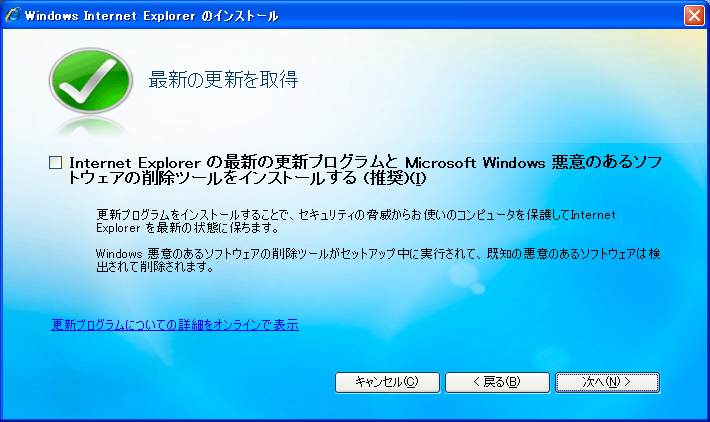
7)インストールの完了
お疲れ様でした。インストールが完了しました。なお、一度コンピュータを再起動する必要があります。再起動する前に、ファイルの保存などを行ってください。
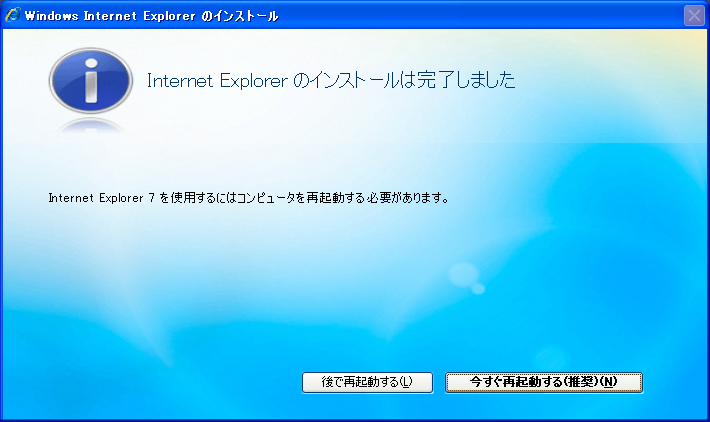
最後に、新しい Internet Explorer は印刷機能が強化されたり、RSS、XMLなど機能が追加されています。
このブログのRSSを表示すると以下の様になります。以前のInternet Explorerより見やすくなりました。
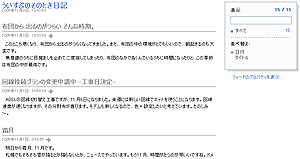
この記事へのコメント
青海光
2006/11/03(金)01:55:55
ういすぷ
注意したのにいみないやー。ま、私もポチッと押しちゃう時あるけどね。
「タブ」が追加されたのでだいぶ見た目が変わりましたね。でも、慣れると便利になりますよ。
「タブ」が追加されたのでだいぶ見た目が変わりましたね。でも、慣れると便利になりますよ。
2006/11/03(金)09:22:29




新しいIE、慣れるまで少ーしだけ違和感あるような無いようなw